ב Outlook עבור Mac, באפשרותך לשתף פרטי לוח שנה עם אדם אחר, או אפילו להעניק לו שליטה מתקדמת יותר על הדואר האלקטרוני ולוח השנה שלך באמצעות הקצאה.
בדומה לעוזר שמסייע לך לנהל את ניירות הדואר הנכנס שלך, אדם אחר, המכונה נציג, יכול לקבל הודעות דואר אלקטרוני, בקשות לפגישה ותגובות בשמך ולהגיב להן. באפשרותך גם להעניק לנציג הרשאות נוספות לקריאה, יצירה או שינוי של פריטים בתיבת הדואר Microsoft Exchange Server הדואר.
הערה: נדרש חשבון Microsoft Exchange Server.
-
בתצוגת לוח שנה, אתר את לוח השנה שברצונך לשתף בניווט הימני.
רחף עם סמן העכבר מעל שם החשבון של לוח השנה שברצונך לשתף, לחץ על לחצן E llipses (...) או לחץ באמצעות לחצן העכבר הימני על החשבון ולאחר מכן בחר הרשאות שיתוף....
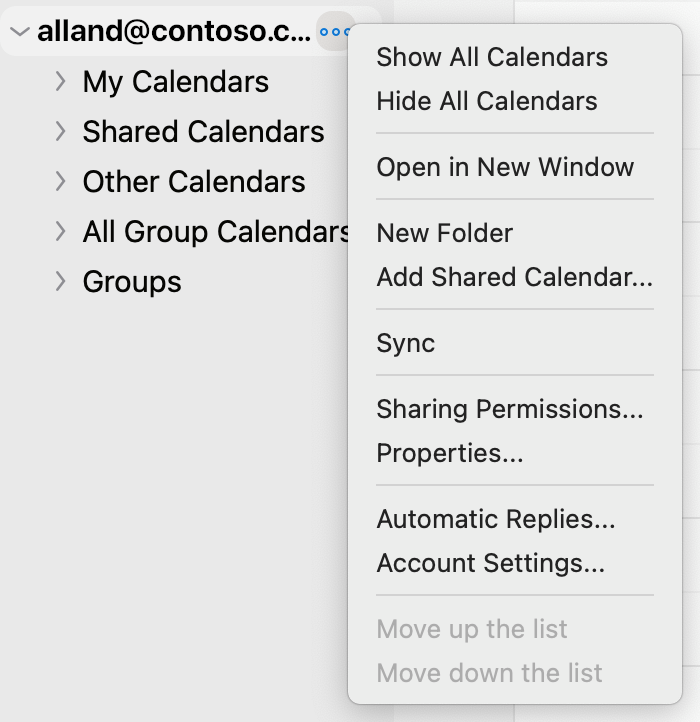
-
בחלון מאפייני לוח שנה, לחץ על לחצן סימן חיבור (+) והתחל להקליד את השם או את כתובת הדואר האלקטרוני של האדם שעיצו ברצונך לשתף לוח שנה.
בעת ההקלדה, ההצעות יופיעו להלן.
-
לחץ על השם או הכתובת שאיתם ברצונך לשתף. לאחר מכן , בתפריט הנפתח הרשאות, בחר את רמת ההרשאות שברצונך להעניק לאדם זה.
פריטים אלה יכולים לכלול: יכול להציג מתי אני עסוק, יכול להציג את כל הפרטים, יכול לערוך וכו'.
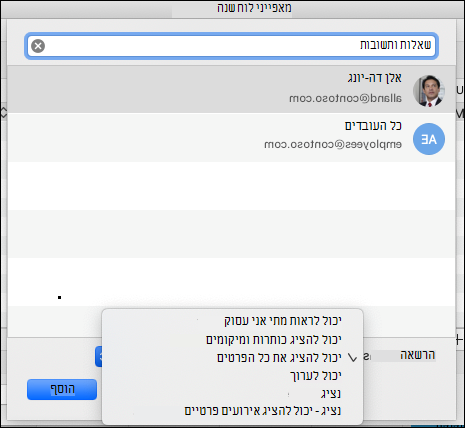
-
לחץ על הוסף, ולאחר מכן תראה שם זה מופיע ברשימת ההרשאות של מאפייני לוח השנה יחד עם ההרשאות שנתת להם. לחץ על בוצע.
כדי לפתוח לוח שנה ב- Microsoft 365, ראה Exchange Online, ראה כיצד להפוך את עדכוני שיתוף לוח השנה של Outlook לזמינים או ללא זמינים
אחרת, אם אתה משתמש בחשבונות Exchange מקומיים או בחשבונות דואר אלקטרוני אחרים, כגון Outlook.com, עיין במאמרים הבאים בהתאם לצורך:
-
Outlook עבור Windows: פתיחת לוח שנה של Exchange של אדם אחר
-
Outlook באינטרנט: ניהול לוח שנה של אדם אחר ב- Outlook באינטרנט
-
Outlook עבור Mac: פתיחת לוח שנה משותף של Exchange ב- Outlook עבור Mac
-
Outlook עבור מכשירים ניידים: כיצד ניתן לבצע לוח שנה משותף?
-
Outlook.com: שיתוף לוח השנה שלך ב- Outlook.com
-
מתוך מסך הדואר האלקטרוני או לוח השנה שלך ב- Outlook (לכל נציג שעבורו ברצונך ליצור נציג), רחף עם סמן העכבר מעל שם החשבון של לוח השנה שברצונך לשתף, לחץ על לחצן Ellipses (...) או לחץ באמצעות לחצן העכבר הימני על החשבון ולאחר מכן בחר הרשאות שיתוף....
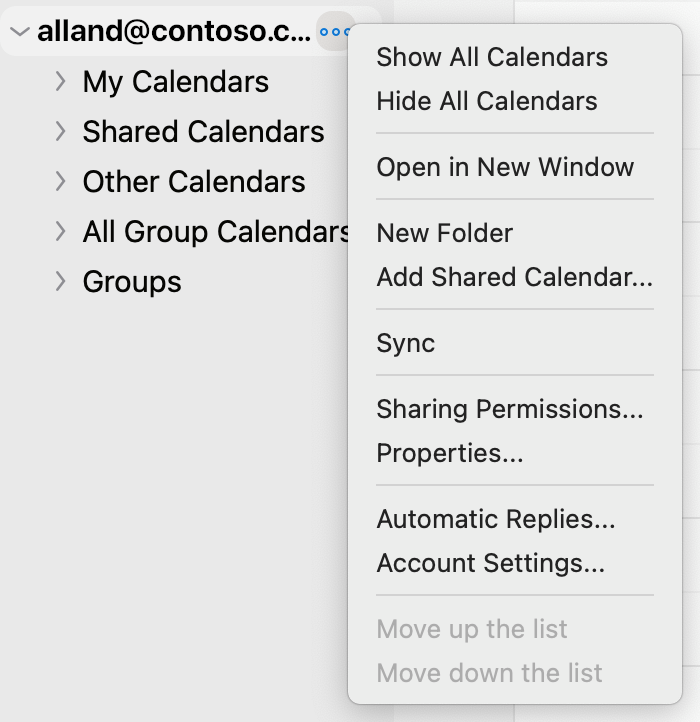
-
בחלון מאפייני לוח שנה, לחץ על לחצן סימן חיבור (+) והתחל להקליד את השם או את כתובת הדואר האלקטרוני של האדם שעיצו ברצונך לשתף לוח שנה.
בעת ההקלדה, ההצעות יופיעו להלן.
-
לחץ על השם או הכתובת שאיתם ברצונך לשתף. לאחר מכן , בתפריט הנפתח הרשאות, בחר את רמת הרשאות הנציג שברצונך להעניק לאדם.
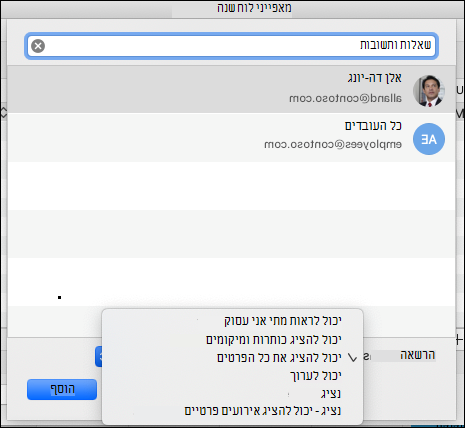
-
לאחר מכן תוכל לשנות את הגדרות ההודעה על-ידי מעבר אל התפריט הנפתח הגדרות הודעה של נציג ובחירת האפשרות הרצויה (כגון נציג בלבד, הן הנציג שלי והן אני וכן הלאה).
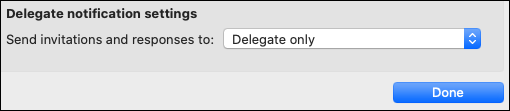
בחלון מאפייני תיבת דואר או מאפייני לוח שנה (ללא קשר למה שברצונך להסיר), בחר את המשתמש שברצונך להפסיק לשתף איתו או להסיר אותו כנציג, לחץ על לחצן סימן חיסור (-) והפסקת לשתף את החשבונות שלך איתו.










